以发票联系人的身份修订并重新提交分包商发票
仅限 Procore 内部
此页面详细介绍了分包商发票的现代化体验。对于具有旧版体验的 Procore 客户,请参阅以发票联系人的身份修改并重新提交发票(旧版) 。
背景
在发票联系人将分包商发票提交给上游承包商付款后, 发票 管理员会审核发票以批准或拒绝付款。请参阅以发票管理员身份审核分包商发票。 一旦发票 管理员拒绝了发票价值表中的一(1)个或多个明细项(2),其状态将更改为修改并重新提交,并且 Procore 会发送电子邮件通知以提醒发票联系人。
作为发票联系人,你现在可以查看被拒绝的明细项,并根据需要调整项目的金额。为此,上游协作者必须授予你足够的访问权限。如果你已被授予下面详述的所需用户权限,则以下标记之一会出现在发票“分项价格表”卡上相应的“明细项批准”列中:
- 绿色对勾
 显示明细项已获批。
显示明细项已获批。 - 红色 X
 显示明细项被拒绝。原因可能会出现在"注释"列中。备注 是上游协作者的发票 管理员的可选条目。
显示明细项被拒绝。原因可能会出现在"注释"列中。备注 是上游协作者的发票 管理员的可选条目。
需要考虑的事项
- 所需用户权限:
- 你必须是合约的发票联系人。
先决条件
步骤
- 导航到项目的合约工具。
- 在合约列表中找到与发票相关的合约合同。
- 点击编号链接打开合约合同。
- 点击发票标签页。
- 查找处于修订并重新提交状态的发票。

- 点击发票编号链接将其打开。
- 在发票中,点击编辑按钮。
- 向下滚动到分项价格表卡。
- 在明细项批准列中,确定发票管理员批准或拒绝了哪些明细项:
- 绿色对勾
 显示明细项已获批。
显示明细项已获批。 - 红色 X
 显示明细项被拒绝。原因可能会出现在"注释"列中。
显示明细项被拒绝。原因可能会出现在"注释"列中。
- 绿色对勾
- 可选:如果一 (1) 个或多个明细项被拒绝,请查看注释列中提供的原因。
注意
“注释”条目是可选的。如果未提供原因并且你对明细项有疑问,请联系你的上游协作者的发票管理员。
- 调整每个被拒绝明细项中的金额。 请参阅以发票联系人的身份提交新的分包商发票。
- 选择以下其中一(1)个选项:
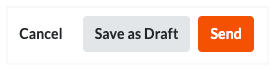
- 取消。点击此链接以取消数据输入。
- 另存为草稿。点击此按钮可保存你的数据输入,而无需将发票发送给发票管理员进行审核。此操作将发票的状态从修改并重新提交更改为草稿。
- 发送。点击此按钮可将你的发票重新提交给发票管理员进行审核。


 When your company applies the 'Owners English' or 'Specialty Contractors English' point-of-view dictionary, you'll see different tool names and term changes in the user interface. Learn
When your company applies the 'Owners English' or 'Specialty Contractors English' point-of-view dictionary, you'll see different tool names and term changes in the user interface. Learn